วิธีดู FPS บน macOS
วิธีดู FPS บน macOS
อุปกรณ์ Nokia ทุกเครื่องที่รองรับ iSync สามารถเชื่อมต่อกับ Mac ของคุณผ่านบลูทูธได้ อย่างไรก็ตาม อุปกรณ์ Nokia บางรุ่นสามารถซิงโครไนซ์ผ่านสาย USB นอกเหนือจากการใช้บลูทูธได้ หาก iSync รองรับทั้งการเชื่อมต่อบลูทูธและ USB กับอุปกรณ์ Nokia ของคุณ คุณสามารถเลือกวิธีการเชื่อมต่อที่คุณต้องการสำหรับการตั้งค่าเริ่มต้นได้ ทำตามขั้นตอนง่ายๆ เหล่านี้เพื่อเชื่อมต่อโทรศัพท์ Nokia ของคุณกับ Mac
ก่อนที่คุณจะตั้งค่า iSync ตรวจสอบให้แน่ใจว่าอุปกรณ์ Nokia และ Mac ของคุณจับคู่กันผ่าน Bluetooth
เปิดตัว iSync
เปิดแอปพลิเคชัน iSync บน Mac ของคุณ ไปที่เมนู Finder > Go > Applications > iSync

เพิ่มอุปกรณ์
เลือกเพิ่มอุปกรณ์จากเมนู iSync จากนั้นเลือกอุปกรณ์ Nokia ของคุณจากรายการ
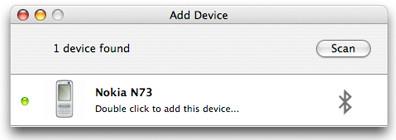
ซิงค์ข้อมูลของคุณ
ตอนนี้คุณสามารถซิงค์ปฏิทินและข้อมูลติดต่อของคุณได้
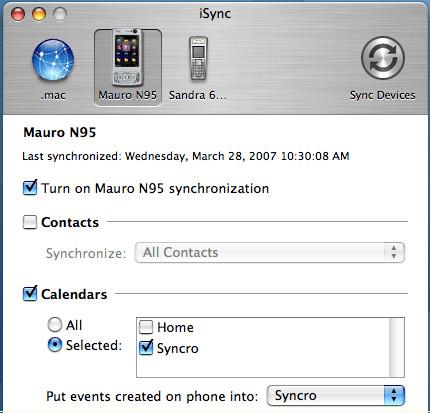
การจับคู่โทรศัพท์ของคุณกับ Mac
หากต้องการจับคู่อุปกรณ์ Nokia กับ Mac ของคุณผ่าน Bluetooth ตรวจสอบให้แน่ใจว่าได้เปิดใช้งาน Bluetooth บน Mac ของคุณแล้ว
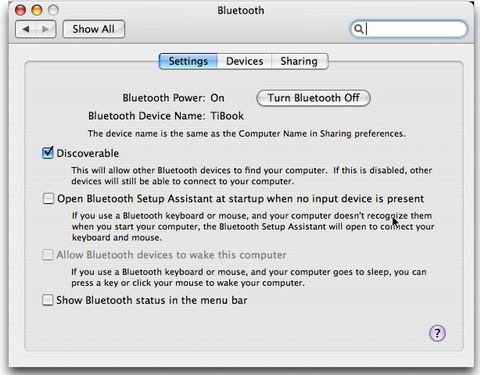
คุณจะต้องเปิดบลูทูธบนอุปกรณ์ Nokia ของคุณด้วย การตั้งค่ามักจะอยู่ในส่วน " เชื่อมต่อ" > "เครื่องมือ" หรือ "การตั้งค่า"ขึ้นอยู่กับอุปกรณ์ Nokia ของคุณ

บน Mac ของคุณ ให้เลือก "ตั้งค่าอุปกรณ์บลูทูธ" จากรายการบลูทูธบนแถบเมนู หากไม่เห็นรายการบลูทูธบนแถบเมนู ให้ไปที่"การตั้งค่าระบบ " > "บลูทูธ" > " อุปกรณ์ " แล้วคลิก"ตั้งค่าอุปกรณ์ใหม่ " ตัวช่วยตั้งค่าบลูทูธจะทำงาน คลิก "ดำเนินการต่อ " และเลือก "โทรศัพท์มือถือ" เป็นประเภทอุปกรณ์
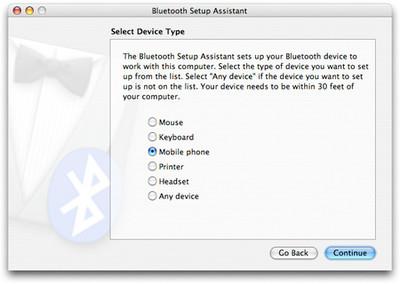
ตอนนี้ Mac จะเริ่มค้นหาโทรศัพท์มือถือ เมื่อคุณเห็นชื่ออุปกรณ์ Nokia ของคุณในรายการ ให้เลือกอุปกรณ์นั้นและคลิกดำเนินการต่อ จากนั้น Mac ของคุณจะรวบรวมข้อมูลเกี่ยวกับอุปกรณ์ Nokia ที่คุณเลือก เมื่อเสร็จสิ้น ให้คลิกดำเนินการต่อ
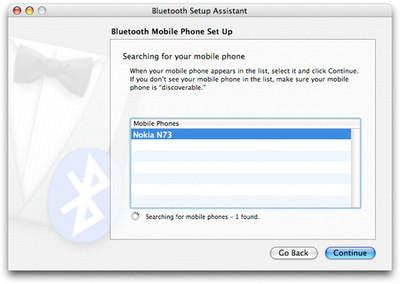
ตอนนี้อุปกรณ์ Nokia ของคุณควรขอรหัสผ่านเพื่อเชื่อมต่อกับ Mac ของคุณ ป้อนรหัสผ่านที่แสดงในกล่องโต้ตอบและยอมรับคำขอเชื่อมต่อจากอุปกรณ์ Nokia ของคุณ
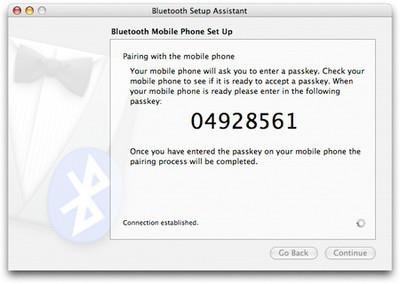
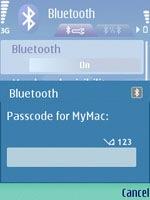
เลือกบริการที่คุณต้องการใช้กับอุปกรณ์ของคุณโดยทำเครื่องหมายในช่อง หากคุณใช้ iSync หรือ Nokia Multimedia Transfer แสดงว่าคุณได้จับคู่อุปกรณ์ Nokia กับ Mac เรียบร้อยแล้ว และสามารถกด Continue ได้ คุณจะเห็นข้อความยืนยันปรากฏขึ้นบน Mac ของคุณ
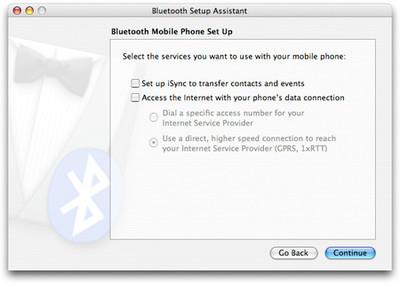
ฉันหวังว่าฉันไม่ได้พลาดขั้นตอนใด ๆ โปรดแจ้งให้เราทราบด้วยคำติชมของคุณในส่วนความคิดเห็น
อัปเดต:เนื่องจาก iSync ไม่มีให้บริการบน Mac อีกต่อไป นี่คือทางเลือกอื่น
วิธีดู FPS บน macOS
Marco Arment ผู้พัฒนาหลักของ Tumblr ชุมชนไมโครบล็อกยอดนิยม เปิดตัวแอปสำหรับ Mac เพื่อสำรองข้อมูลบล็อก Tumblr ชื่อว่า Tumblr Backup
Disk Drill เป็นแอปพลิเคชันใหม่สำหรับ Mac ที่ไม่เพียงแต่กู้คืนฮาร์ดไดรฟ์ของคุณเท่านั้น แต่ยังกู้คืนพาร์ติชั่น ไฟล์ที่เสียหาย รูปภาพ และสื่อประเภทอื่นๆ ได้อีกด้วย
หากคุณเป็นผู้ใช้ Mac ถือว่าคุณโชคดีมากที่ได้ใช้บริการ Google Map บนเดสก์ท็อป ซึ่งแตกต่างจาก Google Earth ตรงที่ Google Maps เป็นอีกบริการหนึ่งที่แยกจากกัน
เราชอบพูดถึง Mac OS X ว่าเป็นระบบปฏิบัติการที่แข็งแกร่งและมีสถาปัตยกรรม UNIX อยู่เบื้องหลังเสมอ นั่นเป็นวิธีการอ้อมค้อมแบบไฮเปอร์เกิร์ล
เป็นปัญหาที่พบบ่อยใน Macbook และ Mac เดสก์ท็อป เมื่อแผ่นซีดีหรือดีวีดีดีดออกไม่ถูกต้อง วิธีแก้ปัญหาเดียวที่จะแก้ไขปัญหานี้ได้คือการรีสตาร์ทเครื่อง
วิธีเพิ่มรูปภาพหลายภาพลงใน PDF เดียวบน macOS
เรามีวิธีบันทึกหน้าจอ Mac ที่ดีที่สุดที่ผู้ใช้ควรทราบ รวมถึงแอปและเครื่องมือดั้งเดิม และตัวเลือกซอฟต์แวร์บันทึกของบริษัทอื่นที่ดีที่สุด
Instinctiv Music Player อย่างที่ชื่อบอกไว้ เป็นเครื่องเล่นเพลงแบบจูกบ็อกซ์ที่ใช้งานง่ายสำหรับจัดการไฟล์สื่อต่างๆ บน Mac ของคุณ มีหน้าจอที่สะอาดตามาก
เรียนรู้วิธีใช้หน้าจอแยกบน Mac ของคุณ ทำตามขั้นตอนง่ายๆ เหล่านี้เพื่อเปิดใช้งาน Split View และเพิ่มประสิทธิภาพการทำงานมัลติทาสก์ของคุณ
![สำรองข้อมูลบล็อก Tumblr [Mac] สำรองข้อมูลบล็อก Tumblr [Mac]](https://tips.webtech360.com/resources8/r252/image-8150-0829093331810.jpg)





![ซิงโครไนซ์เพลงกับ Android, Windows Phone และ Blackberry [Mac] ซิงโครไนซ์เพลงกับ Android, Windows Phone และ Blackberry [Mac]](https://tips.webtech360.com/resources8/r252/image-6436-0829093741956.jpg)